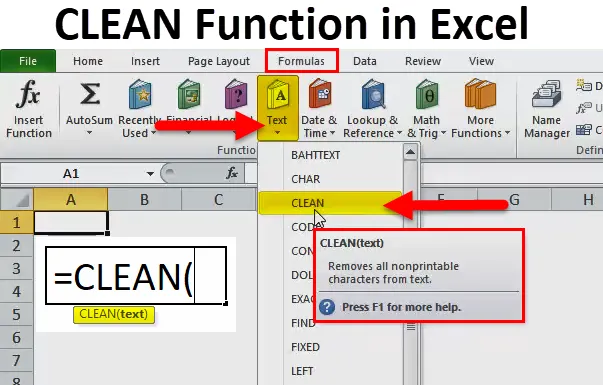
Funkcia CLEAN v Exceli (obsah)
- CLEAN v Exceli
- CLEAN Formula v Exceli
- Ako používať funkciu CLEAN v programe Excel?
CLEAN v Exceli
Ako už názov napovedá, CLEAN znamená, musíte niečo vyčistiť. Môže to byť text, číslo alebo niečo iné. Čím správnejšie údaje, tým viac času budete potrebovať na zmenu údajov. Údaje obvykle kopírujeme a vkladáme z webových prehliadačov. Pri kopírovaní údajov z webových prehliadačov kopírujeme nechcené znaky, ako napríklad netlačiteľné znaky. Niektoré z netlačiteľných znakov sú zobrazené na obrázku nižšie.
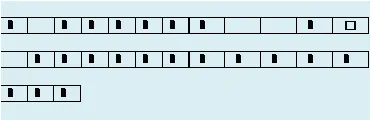
Aby sme odstránili všetky netlačiteľné znaky, môžeme v Exceli použiť funkciu CLEAN. Funkcia Excel CLEAN dokáže z textu odstrániť prvých 32 7-bitových kódových znakov ASCII. Prvých 32 znakov.
Tieto znaky sa nachádzajú na začiatku údajov importovaných do programu Excel z iných webových aplikácií. Existuje celkom 37 7-bitových kódových znakov ASCll, z ktorých funkcia CLEAN dokáže vyčistiť prvých 32 znakov.
Zostávajúce hodnoty znakov sú čísla 127, 129, 141, 143, 144 a 157. Znaky generované týmito kódmi nemožno pomocou funkcie CLEAN odstrániť.
Funkcia CLEAN sa dá použiť na text, reťazce, čísla atď. Jedna dôležitá vec, ktorú si musíme všimnúť, je, keď sa na čísla aplikuje funkcia CLEAN, ktorá ich automaticky prevádza do textového formátu.
CLEAN sa vo veľkej miere používa v zamestnaniach založených na údajoch, kde sa ľudia častejšie zaoberajú údajmi o výskume a vývoji. Marketing je tím, ktorý údaje využíva na odosielanie kampaní a obsahu spisovateľov do svojej kampane. Pri zapisovaní obsahu do kampane zisťujú viac na internete a kopírujú priamo z webových prehliadačov a kopírujú špeciálne znaky spolu s údajmi. V nižšie uvedených príkladoch uvidíme praktické využitie funkcie CLEAN v praktickom svete.
CLEAN Formula v Exceli
Nasleduje vzorec CLEAN v Exceli:
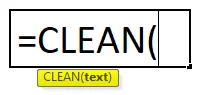
CLEAN Formula v Exceli obsahuje iba jeden parameter, tj TEXT.
- TEXT: Požadovaný text, ktorý chcete odstrániť nepotlačiteľné znaky. Tento parameter alebo argument možno použiť uvedením odkazu na bunku alebo vložením údajov priamo do argumentu pomocou dvojitých úvodzoviek.
Ako používať funkciu CLEAN v programe Excel?
CLEAN Funkcia v Exceli je veľmi jednoduchá a ľahko použiteľná. Ukážme fungovanie funkcie CLEAN Function v Exceli na nejakom príklade.
Túto šablónu funkcie CLEAN Excel si môžete stiahnuť tu - šablónu funkcie CLEAN ExcelPríklad č. 1
Predpokladajme, že pracujete v oddelení marketingu ako vedúci marketingu a že vás manažér požiadal, aby ste zozbierali niektoré dôležité rastové faktory v sektore nehnuteľností v Indii.
Po surfovaní na internete ste už 2 dni preskúmali dostatok údajov a zhromaždili ste nižšie uvedené údaje a údaje vyzerajú správnejšie ako obvykle.
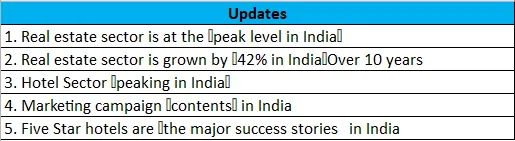
Keďže ste priamo skopírovali z prehliadača, našli ste tieto netlačiteľné znaky, ktoré sú označené v červených rámčekoch na obrázku vyššie.
Pred odoslaním údajov vášmu správcovi nie je potrebné tieto zvláštne znaky odstrániť. Toto nemôžete urobiť manuálne. Skopírujte údaje do súboru Excel a použite naň funkciu CLEAN.
Krok 1: Skopírujte údaje do Excelu.
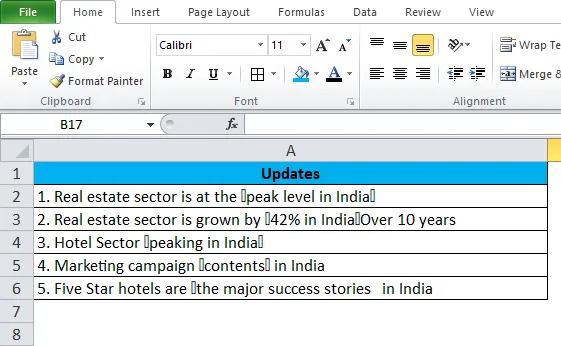
Krok 2: Použite funkciu CLEAN v bunke B2 a vzorec by sa mal podobať nasledujúcemu.
= CLEAN (A2)
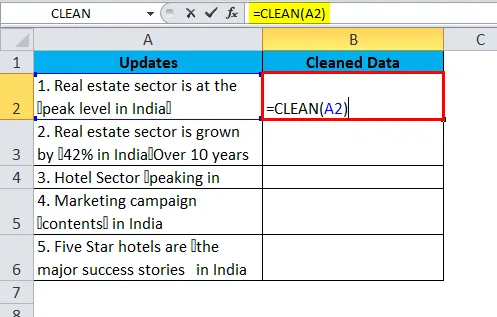
Výstupom bude:
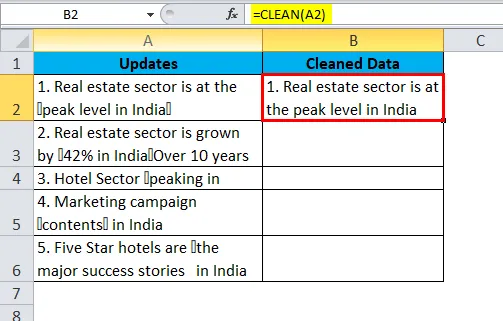
Pretiahnutím sme použili funkciu CLEAN v stĺpci B. Všetky špeciálne znaky sú 7-bitové kódové znaky ASCll.
Funkcia CLEAN dokáže z textu vyčistiť prvých 32 7-bitových kódových znakov ASCll.
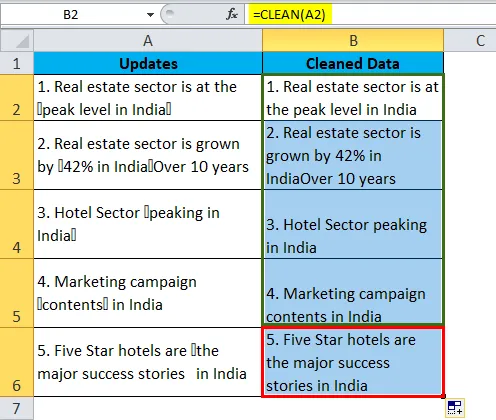
Nižšie je uvedený zoznam znakov ASCll.
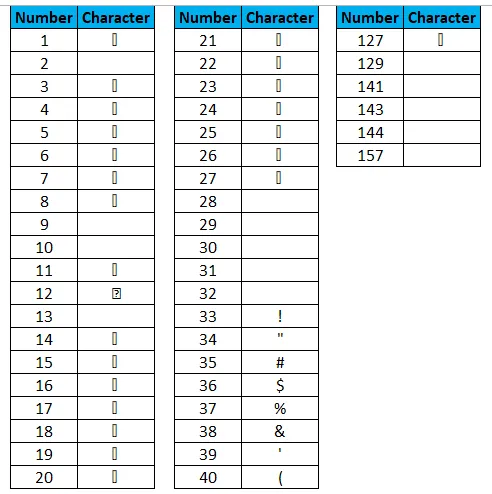
Príklad č. 2
Ako vedúci marketingu pracujete na výskume toľkých vecí. Pri prieskume ste našli nižšie dôležité kontaktné čísla vedúcich pracovníkov na úrovni C. Úroveň C znamená CEO, CFO, COO atď. Spolu s kontaktnými číslami ste skopírovali aj netlačiteľné znaky.
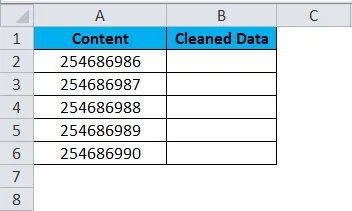
Ak sa pozriete na tieto telefónne čísla, nemôžete tu povedať úplné čísla. Nejedná sa o špeciálne znaky, skôr o špeciálny názov písma. Všetky špeciálne znaky majú názov písma nazývaný Wingdings .
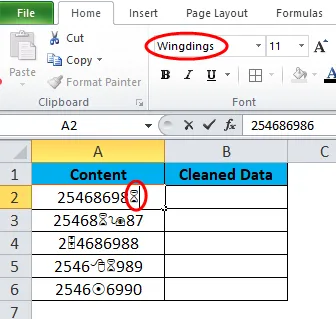
V týchto prípadoch tiež môžeme použiť funkciu CLEAN na vyčistenie našich údajov. Takže teraz, poďme do toho a použijeme funkciu CLEAN na naše telefónne čísla.
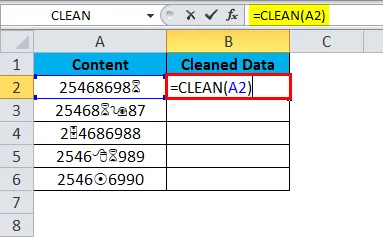
Výstupom bude:
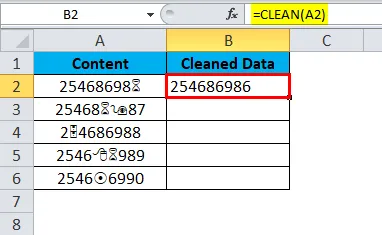
Po použití funkcie CLEAN na naše údaje sa prevádza na čísla, tj prevádza sa zo špeciálneho znaku na normálny znak. Konečný výstup sa teda dosiahne pretiahnutím bunky B2:
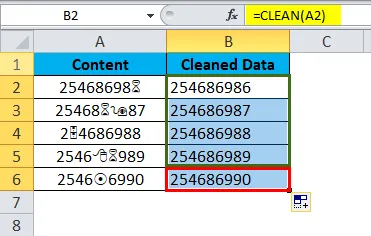
Pretože sme požiadali o číslo funkcie CLEAN, formát sa odstráni a vloží sa textový formát. Aby sme zachovali formát čísel, musíme použiť funkciu VALUE pred funkciou CLEAN.
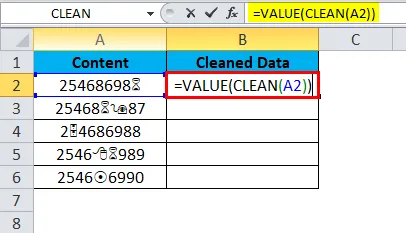
Výstupom bude:
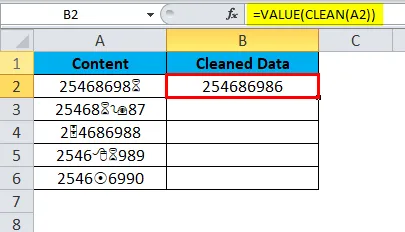
Konečný výstup sa teda dosiahne pretiahnutím bunky B2:
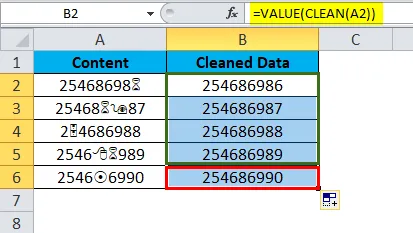
Funkcia VALUE teda pomáha pri prevode našej dodanej hodnoty na formát čísla.
Takto môže byť CLEAN životne dôležitý pri čistení našich chaotických údajov na krásne reprezentatívne údaje.
Dôležité informácie o funkcii CLEAN v programe Excel
- Funkcia CLEAN v programe Excel dokáže zo zoznamu odstrániť 0 až 32 7-bitových kódových znakov ASCll.
- Funkcia CLEAN je k dispozícii v programe Excel 2003 a novších verziách.
- Dodatočné netlačiteľné znaky generované kódmi 127, 129, 141, 143, 144 a 157.
- Niektoré netlačiteľné znaky nie sú vôbec viditeľné, ale funkcia CLEAN dokáže tento neviditeľný znak zistiť a pomôže ho odstrániť.
Odporúčané články
Toto bol sprievodca pre CLEAN v Exceli. Tu diskutujeme o tom, ako používať funkciu CLEAN v programe Excel spolu s príkladmi a šablónou programu Excel na stiahnutie. Tieto užitočné funkcie sa môžete tiež pozrieť v exceli -
- Použitie funkcie POWER v Exceli
- Ako používať funkciu IRR v Exceli?
- Sprievodca funkciami SUBSTITUTE v Exceli
- Najlepšie príklady funkcie MID Excel